Sabit disk biçimlendirme
Sabit disk biçimlendirme hemen hemen her zaman yapılması gereken bir şeydir.
Bilgisayarınız, kötü amaçlı yazılım kurbanı olmuş olabilir. Veya yeni bir işletim sistemi indirip çalıştırabilirsiniz. Bunlar Sabit disk biçimlendirme için iyi sebepler dir.
Bilgisayarınız’da Sabit disk biçimlendirme için birçok neden olduğu gibi, bunu da biçimlendirmenin birçok yolu vardır. Hızlı bir yöntem, diski tüm görünümlere boş bırakan. Bir işletim sisteminin yeni bir yüklemesine hazır olan “hızlı biçimlendirme” dir.
Bölümleme
Küçük bölümler sabit disk oluşturur. Bunlara işletim sisteminizden bakarak, ayrı sürücüler olarak görünebilirler. Bunlar yalnızca tek bir diskin farklı bölümleridir. Bu bölümlere sahip olmanın yararı, başka işlem yapmadan bir bölümün biçimlendirilmesini mümkün kılmasıdır.
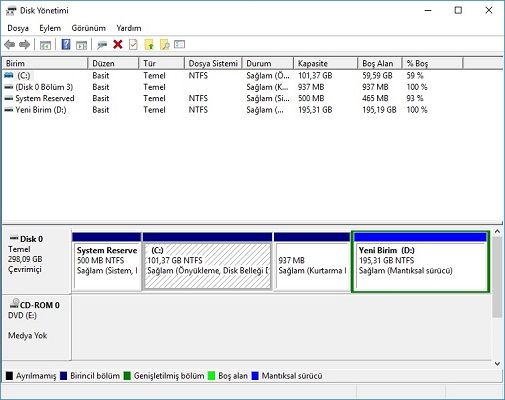
Bu, örneğin İşletim sistemi yükleme dosyaları için bir bölüm tutma özelliğini sağlar. Tüm sürücüyü bir bütün olarak biçimlendirmeyi planlıyorsanız. Önce bu bölümlerden kurtulmanız gerekir.
Hangi dosya sistemi?
Sabit disk’i biçimlendirirken kullandığınız dosya sistemi, kullandığınız işletim sistemlerine bağlı olacaktır.
Windows NTFS kullanıyor ve Mac OS HFS kullanıyor, görüldüğü gibi birbirleriyle uyumsuzlar. ExFAT adında bir dosya sistemi hem Mac hem de Windows ile çalışır. Bu exFAT, FAT32 dosya sisteminden daha iyidir. FAT32’nin maksimum 4GB’lık bir dosya boyutu sınırlaması vardır. Diğer exFAT ise 16EB (exabyte) kadar büyük dosyalar ile çalışabilir. ExFAT dosya sistemi de FAT32’den daha iyi çalışır.
İşletim sistemi olmayan bir diski biçimlendirme
İşletim sistemi olmayan bir Bilgisayarınız varsa. Üzerinde üçüncü taraf bir biçimlendirme aracı olan bir önyüklenebilir. CD, DVD veya USB flash sürücü kullanmanız gerekecektir. Bilgisayardaki BIOS’un sabit sürücüyü biçimlendiremeyeceğini unutmamak gerekir.
İyi bir araç, Darik’in Boot ve Nuke dir (DBA). Bu sabit diski siler ve biçimlendirir, böylece devam edebilir. Ve yeni bir işletim sistemi kurabilirsiniz. DBAN, başka bir bilgisayar kullanarak bir CD veya DVD’ye yazacağınız bir disk görüntüsü olan bir ISO dosyası olarak indirilir.
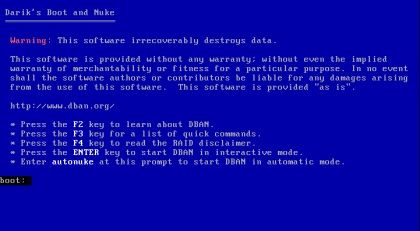
Önyüklenebilir bir CD / DVD yapamıyorsanız. Önyüklenebilir bir USB sürücüsünde çalışacak şekilde bir ISO görüntüsünü dönüştürebilecek Universal USB Yükleyici adıyla başka bir araç kullanabilirsiniz. Universal USB Installer kurulum programını çalıştırırsanız. DBAN ISO’nuzu önyüklenebilir bir USB’ye dönüştürmek için talimatları izleyin.
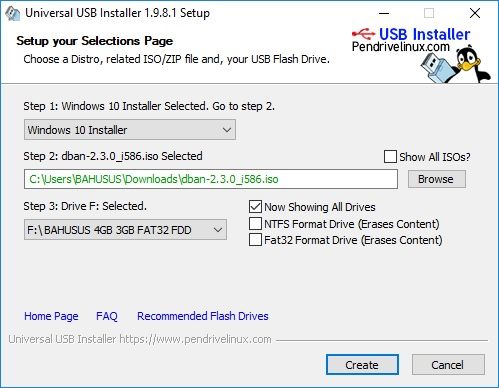
Bir CD, DVD veya USB’den önyükleme yapmak için. BIOS’unuza gidip önyükleme sırasını değiştirerek sistemin sabit diskinden ziyade. USB’ den başlatmak aygıttan önyükleme için bunu değiştirmeniz gerekir.
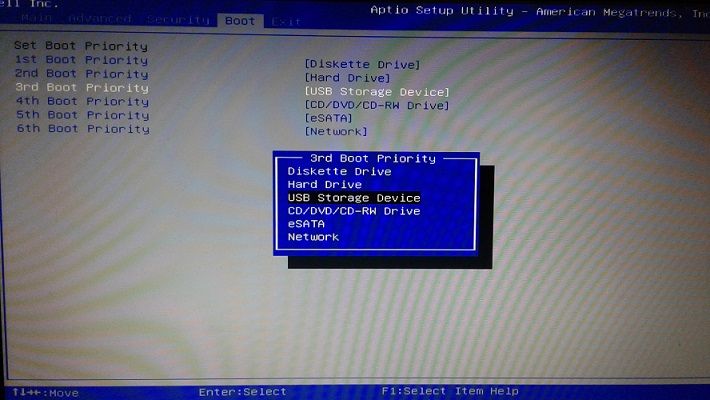
USB boot seçimi
Önyüklendikten sonra, DBAN, sabit sürücünüzü biçimlendirirken size rehberlik edecek. Sürücünün olmasını istediğiniz güvenli şekilde silme seçeneği sunacaktır.
Windows’ta bir sürücüyü biçimlendirme
Bir Sabit disk biçimlendirme için en kolay yol, Windows Gezgini’ndendir. Sadece bir Explorer penceresi açmak için “Windows tuşu + E” tuşuna basın. Ardından biçimlendirmek istediğiniz diski sağ tıklayın, ardından içeriğe duyarlı menüden Biçim’i seçin.
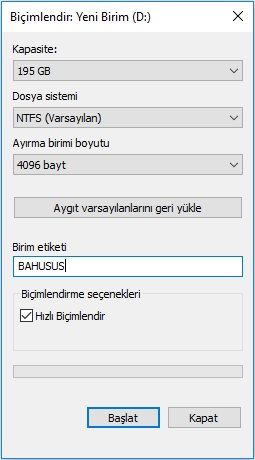
Biçim penceresi varsayılanı Hızlı Biçim’e geçer, daha ayrıntılı bir iş yapmak için bu işaretini kaldırabilirsiniz. Ayrıca, bu diskte istediğiniz dosya sistemini seçebilir. İstediğini Birim Etiketi de yeniden adlandırabilirsiniz. Tüm ayarlar hariç Başlat düğmesine tıklarsanız, bu işlem diski bir dakika kadar biçimlendirir.
Windows Disk Yönetimi yardımcı programını kullanarak bir sürücüyü biçimlendirme
Windows, bir sabit disk biçimlendirme için kullanabileceğiniz bir disk yönetimi yardımcı programına sahiptir. (Windows çalıştıran C: sürücü hariç).
Bunu başlatmak için arama kutusuna “diskmgmt.msc” yazın. (Bu aracı Denetim Masası’nda Yönetimsel Araçlar altında da bulabilirsiniz. Bu, “Sabit disk bölümlerini oluşturma ve biçimlendirme” adlı bir bölümdür.
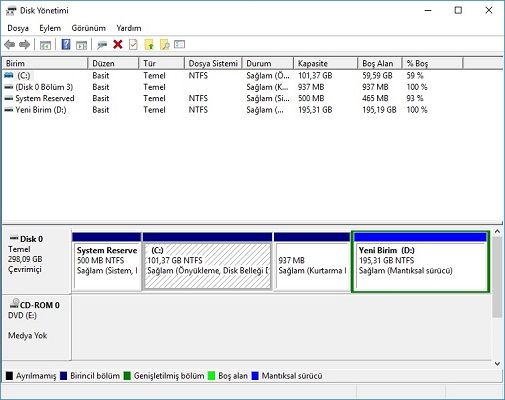
Bu, biçimlendirmek istediğiniz yeni bir sürücünüz varsa. Büyük olasılıkla bir disk olarak henüz başlatılmamış olduğundan. Disk Yönetimi, başlatılmamış diskleri bulur ve sizi uyarır. 2TB veya daha fazla kapasiteye sahip diskler, GPT’yi (GUID Bölme Tablosu) kullanmalıdır. Çünkü bu, isterseniz dört veya daha fazla bölüm oluşturmanıza izin verir.
Başladıktan sonra, Bu Ayrılmamış Alan olarak görünecek ve “Yeni Basit Birim” i seçin. Sonra bölümün ne kadar büyük olacağını ve sürücü harfini seçin. (Daha detaylı bilgi için buraya bakın).
Mac’te bir sürücüyü biçimlendirme
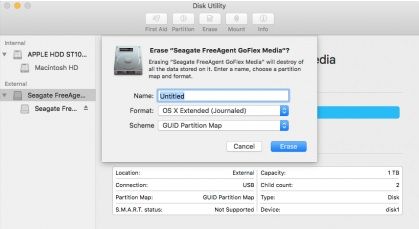
Mac’te harici Sabit disk biçimlendirme için, önce Mac’te “Finder”i açın. Ardından “Applications / Utilities” e gidin ve “Disk Utility” ye çift tıklayın.
Sol taraftaki kenar çubuğunda sürücüyü seçin ve Sil üzerine tıklayın (üstteki simge). Biçim menüsünden, kullanmak istediğiniz dosya sistemini seçin. Varsayılan ayarları bırakın, OS X Genişletilmiş format ve GUID bölüm haritası. Bunlar, OS X’in HFS + dosya sisteminde sürücüyü biçimlendirecek. Böylece Time Machine ile uyumlu olacak.
Ardından sürücüye bir ad verebilir ve Silme düğmesine tıklayabilirsiniz. Bu işlem sadece sürücünüzü biçimlendirmek için birkaç saniye sürmelidir.
İlginizi çekebilir:
- Bootable Multiboot USB Disk Oluşturma 2018
- Yeni Windows 10 Diskte şimdi yer açın nasıl kullanılır
- Disk 100 sorunu Windows 10 – %100 Disk Kullanımı Sorunu ve Çözümü
- Windows’ta Yetersiz Disk Alanı Uyarısı Nasıl Devre Dışı Bırakılır
- Sabit disk bölümleme nasıl yapılır?

